桌面底部的任务栏怎么调整 电脑任务栏大小调整方法
更新时间:2024-06-30 10:57:01作者:xtang
电脑的任务栏是我们在日常使用电脑时经常会接触到的部分,而桌面底部的任务栏更是我们经常需要使用的功能之一,如果你觉得任务栏的大小不够合适或者需要调整,那么可以按照以下方法来进行操作。调整任务栏大小的方法非常简单,只需要简单的几步就可以完成,让你的任务栏更符合你的需求。
具体方法:
1.直接调节大小
如没有锁定任务栏,可在电脑底部直接调整任务栏大小。
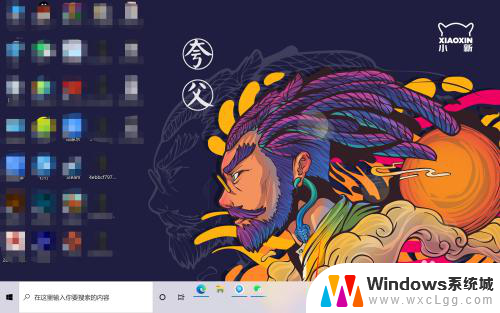
2.
进入个性化
如锁定任务栏,则右击鼠标,找到个性化点击进入。
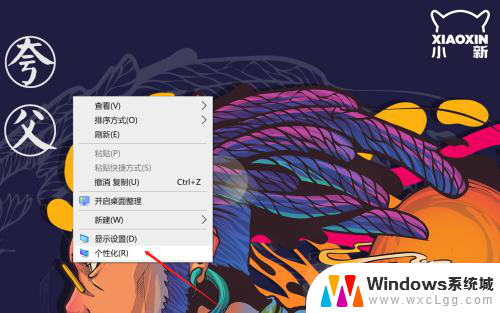
3.进入任务栏
进入个性化之后,在页面下方找到任务栏点击进入。
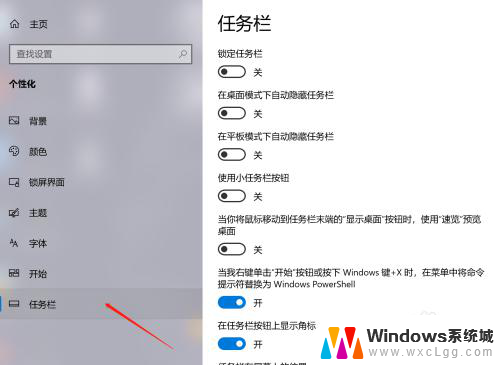
4.关闭锁定任务栏
进入任务栏之后,在任务栏页面最上方找到“锁定任务栏”进行关闭。
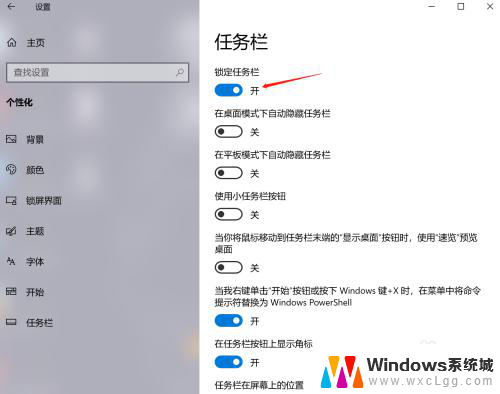
5.调节任务栏大小
关闭锁定任务栏之后,即可在电脑底部根据需求自由调节任务栏的大小。
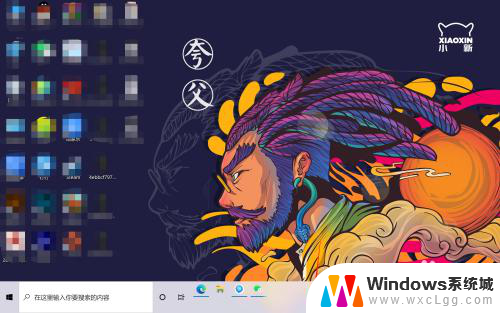
以上就是关于桌面底部的任务栏如何调整的全部内容,如果您遇到相同情况,可以按照以上方法来解决。
桌面底部的任务栏怎么调整 电脑任务栏大小调整方法相关教程
-
 电脑底部的任务栏跑右侧了怎么调 电脑菜单栏位置设置
电脑底部的任务栏跑右侧了怎么调 电脑菜单栏位置设置2025-03-23
-
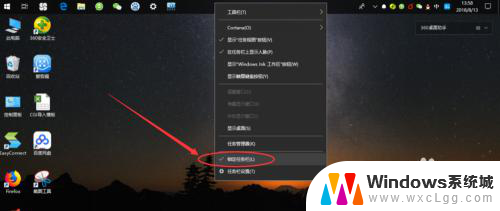 桌面下面的任务栏跑到上面了怎么办 电脑底部任务栏跑到电脑屏幕上面如何解决
桌面下面的任务栏跑到上面了怎么办 电脑底部任务栏跑到电脑屏幕上面如何解决2023-12-13
-
 桌面任务栏一直显示 如何隐藏电脑桌面任务栏
桌面任务栏一直显示 如何隐藏电脑桌面任务栏2023-12-22
-
 电脑标题栏在左侧怎么办 电脑任务栏位置调整到左边
电脑标题栏在左侧怎么办 电脑任务栏位置调整到左边2025-04-01
-
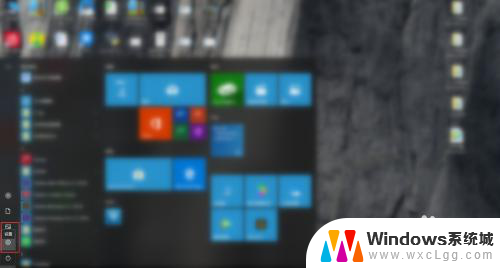 怎么调整电脑壁纸的大小 电脑桌面壁纸尺寸调整方法
怎么调整电脑壁纸的大小 电脑桌面壁纸尺寸调整方法2024-08-26
-
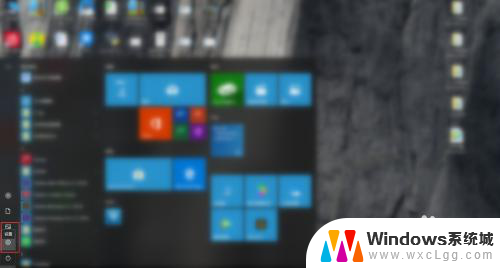 桌面壁纸如何调整大小 电脑桌面壁纸尺寸调整方法
桌面壁纸如何调整大小 电脑桌面壁纸尺寸调整方法2024-08-02
电脑教程推荐
- 1 固态硬盘装进去电脑没有显示怎么办 电脑新增固态硬盘无法显示怎么办
- 2 switch手柄对应键盘键位 手柄按键对应键盘键位图
- 3 微信图片怎么发原图 微信发图片怎样选择原图
- 4 微信拉黑对方怎么拉回来 怎么解除微信拉黑
- 5 笔记本键盘数字打不出 笔记本电脑数字键无法使用的解决方法
- 6 天正打开时怎么切换cad版本 天正CAD默认运行的CAD版本如何更改
- 7 家庭wifi密码忘记了怎么找回来 家里wifi密码忘了怎么办
- 8 怎么关闭edge浏览器的广告 Edge浏览器拦截弹窗和广告的步骤
- 9 windows未激活怎么弄 windows系统未激活怎么解决
- 10 文件夹顺序如何自己设置 电脑文件夹自定义排序方法